Кнопка вверх для сайта WordPress
Кнопка для возврата на вверх страницы представляет собой очень маленький но удобный элемент, который положительно влияет на юзабилити сайта, удобство использования. Суть элемента проста – когда пользователь прокручивает страницу вниз, появляется кнопка, клик по которой переведёт в самое начало страницы.
В этой статье рассмотрим, как создаётся кнопка вверх для сайта на WordPress. Мы расскажем о самом лучшем плагине для реализации этого элемента, а также разберём его пользу и значение.
Оглавление
- 1 В чём польза кнопки вверх для сайта
- 2 Кнопка вверх для сайта на WordPress
- 3 Плагин Simple Scroll to Top Button для кнопки вверх для WordPress
В чём польза кнопки вверх для сайта
Когда посетитель знакомится со страницей сайта, если на ней много контента, то ему придётся прокручивать её всё ниже и ниже по мере чтения. Когда он её дочитает, посетителю понадобится вернуться вверх страницы, ведь именно там находятся главные элементы управления – меню, поиск и другие.
Пользователь может прокручивать страницу вверх так же, как прокручивал вниз – колёсиком мышки или за полосу прокрутки справа. Но это не удобно и долго. Поэтому и была придумана кнопка верх. Когда читатель прокручивает страницу, кнопка появляется где-то внизу экрана. И при нажатии на неё происходит быстрый переход в шапку страницы. Таким образом, один клик заменяет множество других действий. И это удобно.
Кнопка вверх для сайта на WordPress
Большинство современных тем для WordPress, особенно из класса премиум, имеют встроенную кнопку для возврата вверх. Но несмотря на это, можно прибегнуть и к плагинам для реализации этой функции, которых существует большое разнообразие.
Если в функционале вашей темы имеется возможность включить кнопку вверх, то целесообразно использовать именно её, а не нагружать сайт дополнительными плагинами. Однако, если разнообразия настроек этого элемента вам не хватает, то можно применить и плагин. Ниже мы рассмотрим один из лучших плагинов для данной функции, который применяем на нашем сайте.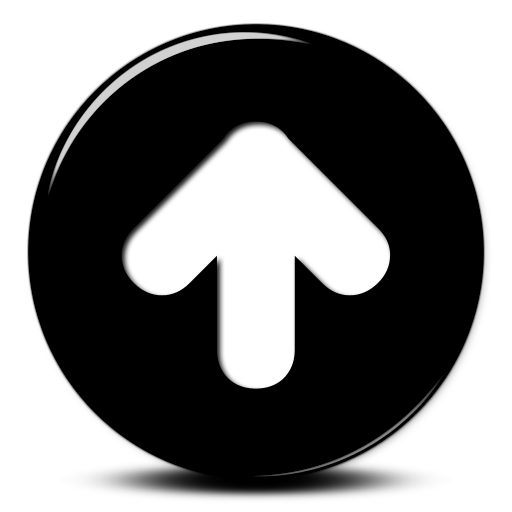
Плагин Simple Scroll to Top Button для кнопки вверх для WordPress
Simple Scroll to Top Button является одним из многих вариантов плагинов, которые реализуют кнопку вверх на WordPress. В нём есть множество настроек для кастомизации элемента, он абсолютно бесплатен и нет премиум-версии, в которой был бы дополнительный функционал, а самое главное – он оптимизирован настолько, что оказывает минимальную нагрузку на сайт и практически не влияет на скорость загрузки его страниц.
Давайте рассмотрим настройки данного плагина. Для начала скачайте и установите на свой сайт Simple Scroll to Top Button и активируйте его. Настройки находятся в разделе “Настройки”, подразделе “Прокрутить вверх”. Опции плагина практически не переведены на русский язык. Но интуитивный интерфейс нивелирует эту проблему.
Опция “Symbol” определяет то, как будет выглядеть кнопка вверх. Есть 10 вариантов готовых кнопок. Но добавить свою кнопку, к сожалению, нельзя.
Опция “Background shape” показывает то, какой формы будет кнопка – квадратная, круглая и разные виды этих форм. Всего есть четыре варианта. Опции “Symbol color” и “Background color” отвечают за цветовые настройки кнопки и её фона.
Всего есть четыре варианта. Опции “Symbol color” и “Background color” отвечают за цветовые настройки кнопки и её фона.
“Size” задаёт размер кнопки вверх. “Transparency” – определяет прозрачность кнопки. Опция “Длительность прокрутки” задаёт время между нажатием на кнопку и тем, когда страница будет прокручена до самого верха. Говоря простыми словами – скорость прокрутки. Настройка “Отображать кнопку на” позволяет выбрать где будет видна эта кнопка – только на главной или на всех страницах сайта. Целесообразно выбирать на всех страницах.
Также в самом низу имеется предпросмотр кнопки вверх, который изменяется по мере изменения опций.
Не забудьте сохранить изменения с помощью кнопки в виде дискеты перед выходом из страницы настроек.
Также по этой теме:
← Предыдущая запись
Следующая запись →
Как создать блог. Видео Уроки WordPress © 2023 | Оставляя комментарий на сайте или используя форму обратной связи, вы соглашаетесь с правилами обработки персональных данных.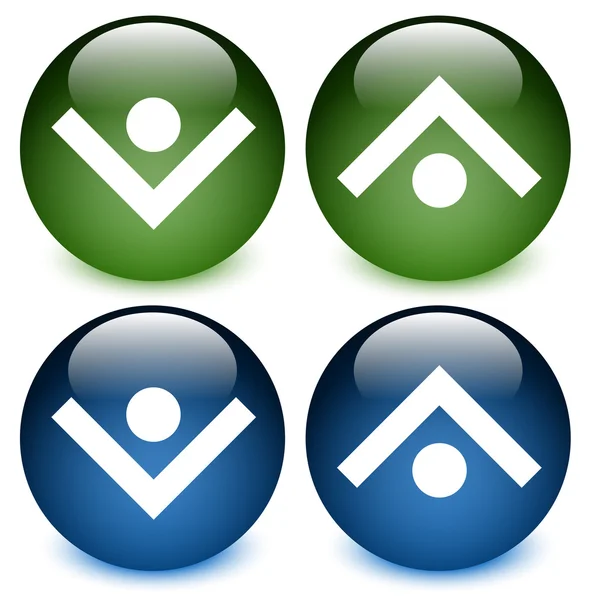
Как добавить кнопку «Вверх» в Elementor
Используя Elementor Popup Builder , вы можете создавать свои собственные кнопки возврата наверх. В нашем подробном руководстве вы найдете всю необходимую информацию. Создание всплывающего контейнера, настройка триггеров и добавление эффекта прокрутки — все это шаги, которые мы проведем вас шаг за шагом.
Настройте кнопку «Вернуться к началу» в Elementor
Для начала используйте Elementor , чтобы создать новое всплывающее окно и добавить в него кнопку возврата наверх. Шаблоны Elementor -> Шаблоны Elementor во всплывающих окнах панели управления WordPress.
Нажав «Добавить новое всплывающее окно», вы попадете в окно всплывающих окон Elementor, где вы можете внести изменения в любые существующие всплывающие окна или создать совершенно новое.
Добавьте новое всплывающее окно, нажав кнопку «Добавить новое всплывающее окно». В новом поле вы сможете выбрать тип шаблона и имя для вашего нового дизайна.
Создавайте потрясающие сайты
С лучшим бесплатным конструктором страниц Elementor
Начать сейчасКак только вы откроете редактор Elementor, вам будет представлена библиотека готовых всплывающих окон. Вы можете использовать эти предустановленные всплывающие окна, однако они в основном предназначены для случаев, когда вам нужна форма подписки, уведомление о политике использования файлов cookie или любое другое типичное всплывающее окно. Воспользуйтесь кнопкой X, чтобы закрыть это окно, пока наша кнопка возврата к началу не будет завершена.
Настройка всплывающего контейнера
Когда вы выйдете из окна библиотеки Elementor, вы вернетесь в редактор Elementor и к начальной точке для всплывающих окон с настройками по умолчанию.![]() Теперь нажмите на значок шестеренки, чтобы отобразить настройки всплывающего окна.
Теперь нажмите на значок шестеренки, чтобы отобразить настройки всплывающего окна.
Теперь внесите эти изменения на вкладке « Макет ».
- Ширина: 100 пикселей.
- Высота: соответствует содержимому.
- Положение по горизонтали: справа.
- Положение по вертикали: снизу.
- Кнопка «Скрыть наложение» и «Выход».
Теперь измените следующее на вкладке « Стиль ».
- Цвет фона: прозрачный.
- Тень коробки: вернуться к значениям по умолчанию.
Просто включите «Предотвратить закрытие по клавише ESC» в настройках вкладки «Дополнительно». Это только в том случае, если посетитель случайно коснется кнопки ESC при прокрутке страницы вниз. Если это произойдет, мы хотим предотвратить исчезновение кнопки.
Наш всплывающий контейнер для кнопки «Вверх» теперь находится в правом нижнем углу, что является его наиболее обычным расположением.
Добавление кнопки «Вернуться наверх»
Здесь мы будем использовать виджет значка для установки в качестве кнопки. Вы также можете использовать виджет кнопки, если хотите.
Вы также можете использовать виджет кнопки, если хотите.
Перетащите виджет значка и поместите его в указанное место.
Теперь у вас есть огромная коллекция иконок на выбор. Выберите нужный и добавьте якорную ссылку. Необходимо указать идентификатор области в верхней части страницы, которая будет использоваться в качестве якорной ссылки для действия нажатия кнопки «Вернуться вверх». просто добавьте виджет «Привязка меню» вверху ваших страниц и сообщений с правильным идентификатором.
Теперь добавьте анимацию входа для нашей задней иконки.
И теперь вы можете опубликовать эту страницу.
Условия и триггеры
Теперь, когда мы завершили этапы проектирования и разработки, нам нужно решить, где и когда отображать нашу кнопку возврата наверх. Условия или место показа всплывающего окна будут первым окном настроек, которое появится после нажатия кнопки «Опубликовать». Вам доступны различные альтернативы:
- Всплывающее окно «Весь сайт» будет отображаться на всех типах сообщений вашего сайта, включая архивы.
 Это наша предпочтительная конфигурация.
Это наша предпочтительная конфигурация.
- Архивы. Всплывающее окно будет отображаться исключительно на страницах архива, и вы можете дополнительно управлять им в зависимости от типа контента публикации.
- Одна страница – отображает всплывающее окно на всех отдельных страницах, сообщениях или других типах сообщений, включая авторов и страницы 404, или только на выбранном типе сообщений. Например, если вы просто хотите, чтобы кнопка «Наверх» появлялась в ваших записях в блоге.
- WooCommerce — Если ваш веб-сайт представляет собой магазин и работает на WooCommerce, Elementor предоставит вам отдельную возможность регулировать видимость всплывающих окон для всего магазина или 10 различных вариантов.
Установите свое условие или несколько условий, если вам требуется более расширенный контроль над видимостью всплывающих окон, а затем нажмите «Далее». Триггеры — это следующий элемент, который вам нужно настроить, это то, какое действие или действия должны предпринять ваши посетители, чтобы всплывающее окно появилось.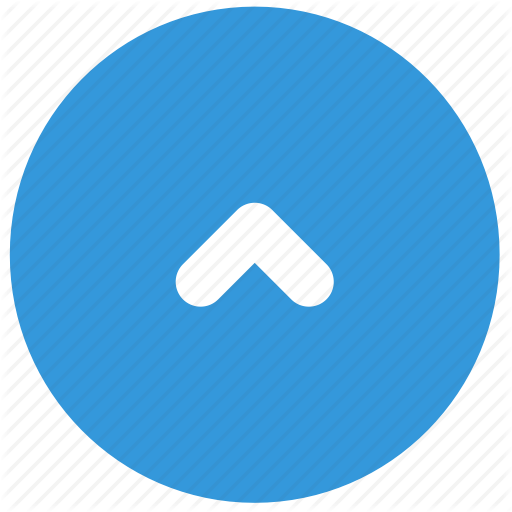 Доступны различные альтернативы, которые вы можете комбинировать с расширенными правилами, чтобы создать оптимальную ситуацию для вашего сайта. Однако в нашем случае мы хотим, чтобы все было как можно проще, и единственный требуемый триггер — это триггер On Scroll.
Доступны различные альтернативы, которые вы можете комбинировать с расширенными правилами, чтобы создать оптимальную ситуацию для вашего сайта. Однако в нашем случае мы хотим, чтобы все было как можно проще, и единственный требуемый триггер — это триггер On Scroll.
Наша конфигурация – 50 процентов с направлением вниз – подразумевает, что всплывающее окно будет появляться, когда пользователи прокручивают до 50 процентов длины страницы. Это все, что нам нужно на данный момент. Вы можете пропустить Расширенные правила и просто нажать Сохранить & Закрыть в этом окне. Дайте Elementor несколько секунд, чтобы опубликовать новое всплывающее окно, которое будет служить кнопкой возврата наверх.
Никаких изменений не требуется для продвижения правил.
Добавление эффекта прокрутки
Хотя это функциональное решение, которое выполняет то, для чего оно предназначено, мы можем улучшить его, добавив эффект прокрутки. Вставьте приведенный ниже код CSS в предпочтительный пользовательский редактор кода.
html {
scroll-behavior: smooth !important;
}Заключительное слово
Несмотря на то, что большинство популярных тем WordPress имеют первоначальную функциональность, могут возникнуть ситуации, когда вы захотите использовать что-то еще. Как и выше, мы создали веб-сайт для наших клиентов, используя простую ванильную тему и Elementor Pro Page Builder. В этом случае вы можете использовать это решение для улучшения UX вашего веб-сайта, добавив приятную кнопку возврата наверх, над которой у вас есть полный контроль. Эту кнопку можно добавить на весь сайт или на отдельные его разделы. Вы можете настроить его и повторно использовать на любом веб-сайте, созданном с помощью конструктора страниц Elementor Pro.
Мы надеемся, что вам понравилось это эссе и ответ, который мы предоставили. Пожалуйста, дайте нам знать, как это сработало для вас в комментариях!
Scroll To Top — Плагин WordPress
- Детали
- отзывов
- Монтаж
- Развитие
Опора
Этот плагин автоматически активирует пользовательскую и гибкую кнопку
Особенности:
- Настройка не требуется.

- Неограниченное количество цветов.
- Асинхронный JavaScript.
- Значок SVG .
- Пользовательская цель.
- Отключить на мобильном устройстве.
- Выберите текст или значок.
- Настраиваемый текст.
- Измените анимацию, которая вам нравится.
Важные ссылки
- Поддержите и пожертвуйте.
- Перевести на ваш язык.
- Добавляйте или отправляйте вопросы на Github.
- Настройки плагина.
Через панель инструментов
- Войдите в свою панель администратора WordPress и перейдите в Плагины -> Добавить новый
- Введите , прокрутите вверх в поле поиска и нажмите кнопку поиска.
- Плагин Find ID Back To Top.
- Затем нажмите «Установить сейчас», после чего активируйте плагин.
- Перейдите в «Настройки» -> «Наверх».

Установка через FTP
- Загрузите плагин на жесткий диск.
- Распаковать.
- Загрузите папку «scroll-top» в каталог плагинов.
- Войдите в панель администратора WordPress и откройте меню «Плагины».
- Затем активируйте плагин.
- Перейдите в «Настройки» -> «Наверх».
Зря потратил время 🙁
Плагин работает хорошо. Для наших нужд он предлагает достаточно настроек. Поддержка работает быстро и помогает! Спасибо большое!
Простой и эффективный плагин
Просто, но эффективно! Спасибо!
Никаких причудливых шрифтов или изображений на выбор или раздутых скриптов, просто делает свою работу аккуратно и чисто. Быстрый возврат к началу очень длинных страниц без раздражающего размытия, которое можно найти в других местах, даже на экранах смартфонов.
легко наносится. приятное приложение: индивидуальные настройки скорости прокрутки
Прочитать все 12 отзывов
«Scroll To Top» — это программа с открытым исходным кодом.![]() Следующие люди внесли свой вклад в этот плагин.
Следующие люди внесли свой вклад в этот плагин.
Авторы
- Га Сатрия
1.5
Дата выпуска: 31 сентября 2022 г.
- Улучшения: Асинхронный JavaScript для повышения производительности.
- Улучшения: Рефакторинг кода, следуйте последнему стандарту кодирования WordPress.
- Исправлено: Отключено при решении проблемы с мобильным устройством.
- Исправлено: Ошибка типа текста.
1.4.1
Дата выпуска: 31 сентября 2022 г.
- Исправлено: важная проблема безопасности. Благодаря WPScan
- Исправлено: правильная дезинфекция и экранирование пользовательского ввода.
- Исправлено: кроссбраузерная проблема.
Мета
- Версия: 1,5
- Последнее обновление: 4 месяца назад
- Активные установки: 20 000+
- Версия WordPress: 5.
 6 или выше
6 или выше - Протестировано до: 6.1.1
- Версия PHP: 7.2 или выше
- Языки:
- Теги:
вернуться к началукнопкаjqueryпрокрутить вверхВ начало
- Расширенный вид
Служба поддержки
Проблемы, решенные за последние два месяца:
1 из 1
Посмотреть форум поддержки
Пожертвовать
Хотите поддержать продвижение этого плагина?
Пожертвовать этому плагину
Как добавить кнопку «Наверх» в WordPress
Уззал Раз Бонгши / 19 января 2022 г. 20 января 2022 г.
Чтобы сохранить и расширить читательскую аудиторию вашего сайта, необходимо поддерживать хороший пользовательский интерфейс. Например, если содержимое вашей страницы длинное, вы можете добавить на свою страницу кнопку «наверх».
Без этой кнопки ваш посетитель может устать и покинуть ваш сайт вместо того, чтобы прокручивать его до самого верха.![]()
В этой статье я покажу вам, как добавить кнопку «Назад вверх» в WordPress.
Что такое кнопка «Наверх»?
Это просто кнопка со значком стрелки, которая позволяет вам напрямую прокручивать страницу вверх. Когда вы находитесь внизу страницы, вы можете использовать эту кнопку для немедленной прокрутки вверх, даже не прокручивая ее самостоятельно. Эта кнопка очень полезна, если ваша страница немного длиннее.
Что касается стиля, вы можете оформить кнопку так, как хотите, но она должна быть достаточно заметной, чтобы привлечь внимание посетителя. Кнопка также не должна быть слишком большой или излишне подчеркнутой.
Большинство популярных тем WordPress по умолчанию имеют кнопку возврата наверх. Прежде чем погрузиться в руководство, проверьте, поддерживает ли ваша тема эту функцию.
Как добавить кнопку «Наверх» в WordPress
Как и все, что вы делаете в WordPress, вы можете использовать плагин для добавления кнопки «Наверх». Для этого доступно несколько плагинов WordPress. Мы будем использовать плагин WPFront Scroll Top.
Для этого доступно несколько плагинов WordPress. Мы будем использовать плагин WPFront Scroll Top.
Сначала установите плагин. Перейдите в Панель управления WordPress > Плагины > Добавить новый и найдите «наверх». Нажмите кнопку «Установить» для плагина WPFront Scroll Top. И активируйте плагин.
После активации плагина вы будете автоматически перенаправлены на страницу настроек. Если это не так, нажмите «Прокрутить вверх» в меню «Настройки». Затем поставьте галочку в поле «Включено».
Плагин поставляется с некоторыми параметрами настройки. Все значения по умолчанию хороши. Вам не нужно ничего менять. Но если вы хотите, не стесняйтесь делать это.
Настройки:
Вы можете установить смещение прокрутки (количество пикселей, которое нужно прокрутить до появления кнопки), отрегулировать размер. Непрозрачность вашей кнопки должна казаться ярче; когда он не активен. Это обеспечивает элегантный эффект анимации.
Вы можете скрыть кнопку автоматически, поставив галочку на «Автоматическое скрытие», а затем установив таймер.

 Это наша предпочтительная конфигурация.
Это наша предпочтительная конфигурация.
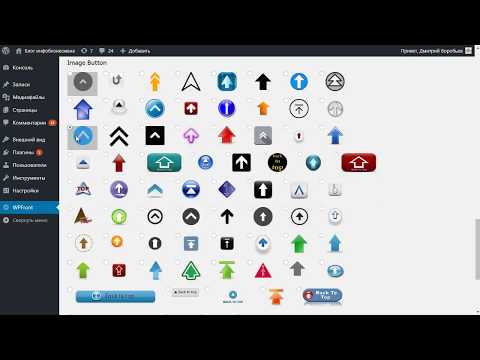 6 или выше
6 или выше